
时间:2020-09-27 11:08:14 来源:www.win10xitong.com 作者:win10
电脑已经成为了大家生活中不可或缺的东西,而且基本上所有的用户电脑都安装了windows系统,操作系统的过程中往往会遇到一些问题,就比如win10电脑qq远程桌面连接不上的情况,win10电脑qq远程桌面连接不上这样的情况还真的把很多电脑高手都为难住了,我们其实完全可以慢慢来解决这个win10电脑qq远程桌面连接不上的问题,我们可以参考这样的方法:1、打开聊天界面,点击右上角的“...”图标2、选择红色电脑图标点击“设置&rdquo就能够很好的处理这个问题了。要是还不明白的话就可以一起再来看看win10电脑qq远程桌面连接不上的详尽处理措施。
qq无法远程连接怎么办:
1、打开聊天界面,点击右上角的“...”图标

2、选择红色电脑图标点击“设置”
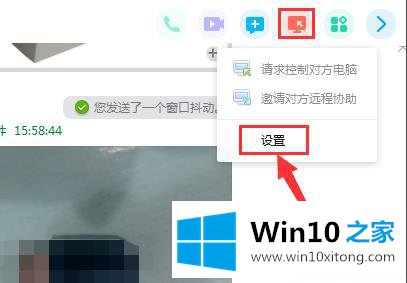
3、点击“设置权限—>远程桌面”
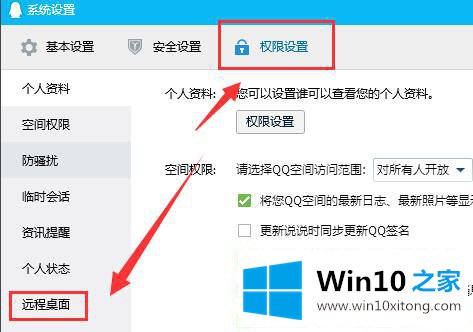
4、勾选“允许远程桌面连接这台计算机”即可
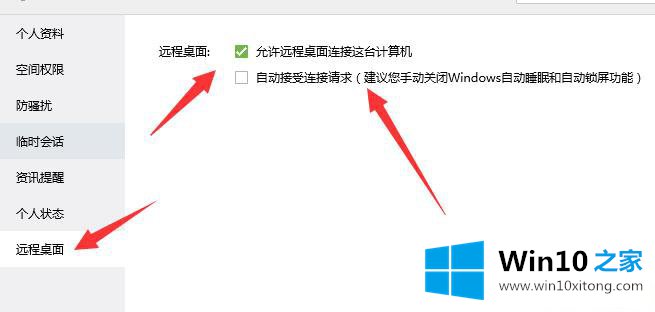
今天的这篇教程就是详细的讲了win10电脑qq远程桌面连接不上的详尽处理措施,如果你有更好更快的解决方法,那可以给本站留言,小编也一起来共同学习。